Nessus ist eines der beliebtesten Remote-Schwachstellenanalysen, dem mehr als 30.000 Organisationen weltweit vertrauen. Nessus scannt das System und löst eine Warnung aus, wenn es Schwachstellen entdeckt, die böswillige Hacker nutzen könnten, um sich Zugang zu verschaffen.
Nessus verhindert Angriffe nicht aktiv, sondern überprüft Sicherheitslücken in der Infrastruktur. Es bietet detaillierte Systemsicherheitsberichte, die sehr hilfreich sind, um Schwachstellen zu beheben und den Server sicherer zu machen.
Nessus ist in vielen verschiedenen Versionen erhältlich. In diesem Tutorial werden wir die kostenlose Version von Nessus installieren bekannt als Nessus Essentials, das 16 IPS scannen kann.
Nessus ist ein plattformübergreifender Schwachstellenscanner und unterstützt viele Betriebssysteme, aber in diesem Artikel zeigen wir Ihnen, wie Sie Nessue Essentials auf Centos 8 installieren.
Voraussetzungen
Ein Server mit CentOS 8.
Ein Root-Passwort ist auf Ihrem Server konfiguriert.
Erste Schritte
Bevor Sie mit der Installation von Nessue beginnen, wird empfohlen, Ihre Systempakete auf die neueste Version zu aktualisieren. Führen Sie dazu den folgenden Befehl aus:
sudo dnf update -y
Nessus installieren
Rufen Sie für Nessue Essentials die untenstehende URL auf und klicken Sie auf die Download-Schaltfläche.
https://www.tenable.com/products/nessus
Sie werden zu https weitergeleitet ://www.tenable.com/products/nessus/nessus-essentials
Hier müssen Sie sich für einen Aktivierungscode registrieren. Sie erhalten diesen Aktivierungscode in Ihrer registrierten E-Mail.
Laden Sie dann das Nessus-Paket für CentOS 8 herunter.

Laden Sie jetzt das Nessus-RPM-Paket auf den Server hoch.
Dann unten Befehl, um das Paket zu installieren.
sudo rpm -ivh Nessus-8.13.1-es8.x86_64.rpm
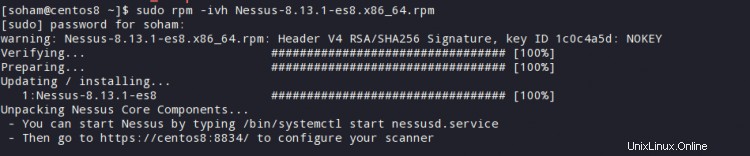
Starten von Nessus auf CentOS 8
Führen Sie nun die folgenden Befehle aus, um den Nessus-Dienst zu starten, aktivieren Sie diesen Server beim Start und überprüfen Sie den Status des Nessue-Dienstes, indem Sie den folgenden Befehl ausführen:
sudo systemctl start nessusd.service
sudo systemctl enable nessusd.service
sudo systemctl status nessusd.service
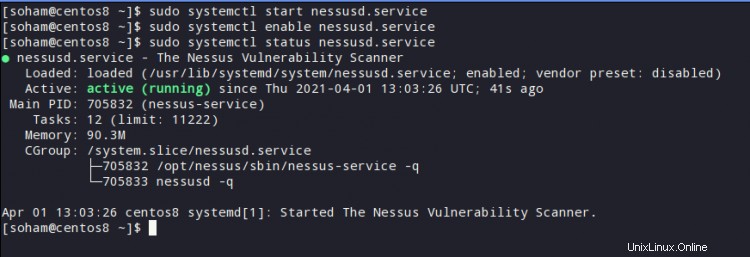
Zu diesem Zeitpunkt wird der Nessus-Dienst erfolgreich auf dem Standardport 8834 ausgeführt. Bevor Sie mit der Nachinstallation beginnen, müssen Sie diesen Port in Ihrer Firewall öffnen. Führen Sie dazu den folgenden Befehl aus:
firewall-cmd --zone=public --add-port=8834/tcp --permanent
firewall-cmd --reload
Gehen Sie nun zu Ihrem Browser und geben Sie Ihren Servernamen oder Ihre IP zusammen mit dem Standardport von Nessus ein.
https://server_name_or_ip:8834/
Wählen Sie Nessus Essentials und drücken Sie die Schaltfläche „Weiter“.
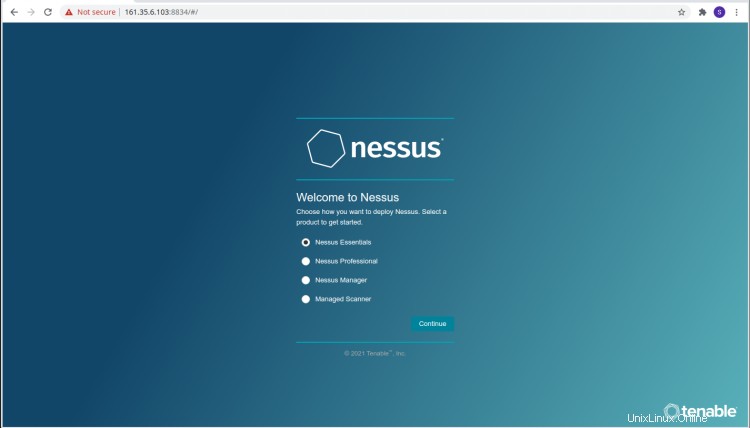
Drücken Sie dann auf die Schaltfläche „Überspringen“,
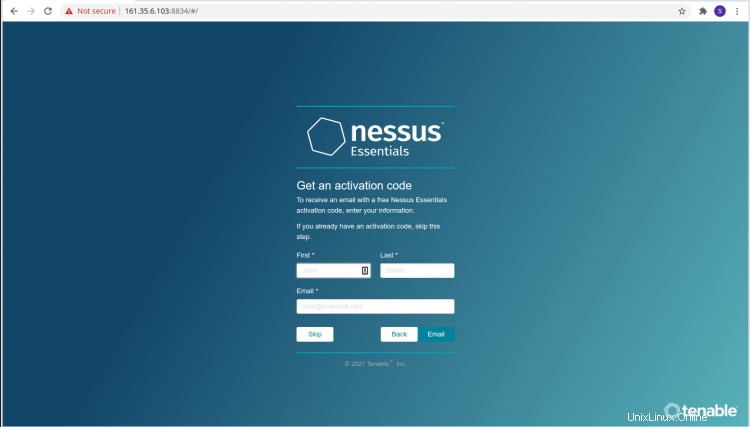
Registrieren Sie Nessus jetzt, indem Sie den Aktivierungscode eingeben, der an Ihre Registrierungs-E-Mail gesendet wurde.
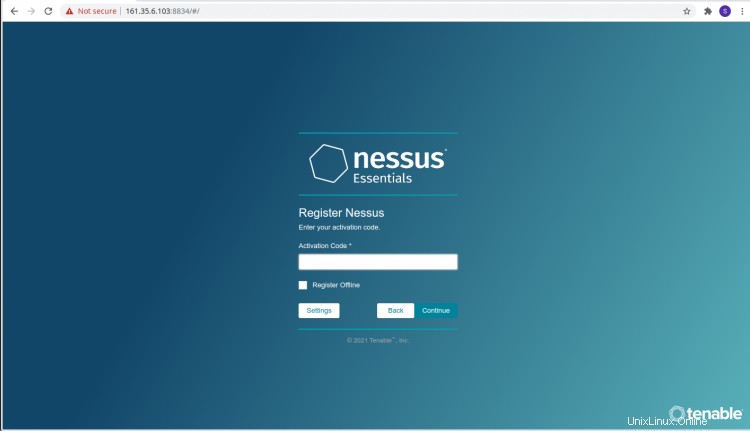
Geben Sie als Nächstes den Benutzernamen und das Kennwort ein, die Sie für die Nessus-Anmeldung festlegen möchten.
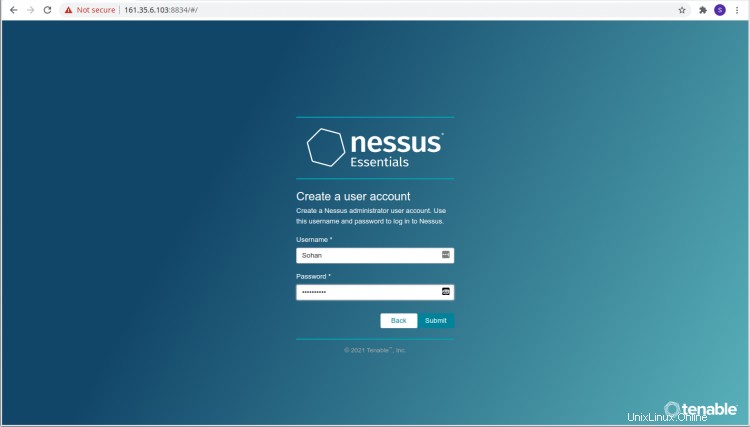
An diesem Punkt wird es einige Zeit dauern, bis die letzten Schritte abgeschlossen sind.
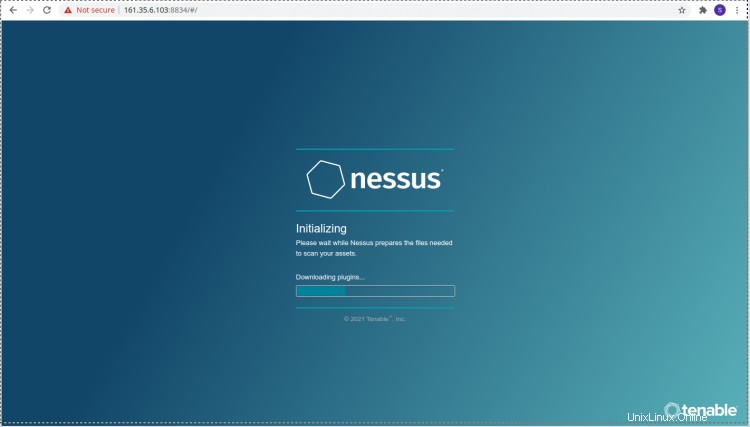
An diesem Punkt wurde Ihre Nessus-Installation erfolgreich abgeschlossen.
Nessus-Verwaltungskonsole:
Nach erfolgreicher Installation sehen Sie die Anmeldeseite von Nessus, wo Sie sich mit Ihrem Benutzernamen und Passwort anmelden.
Nach der Anmeldung können Sie das Dashboard des Nessus Vulnerability Scanners wie unten gezeigt sehen.
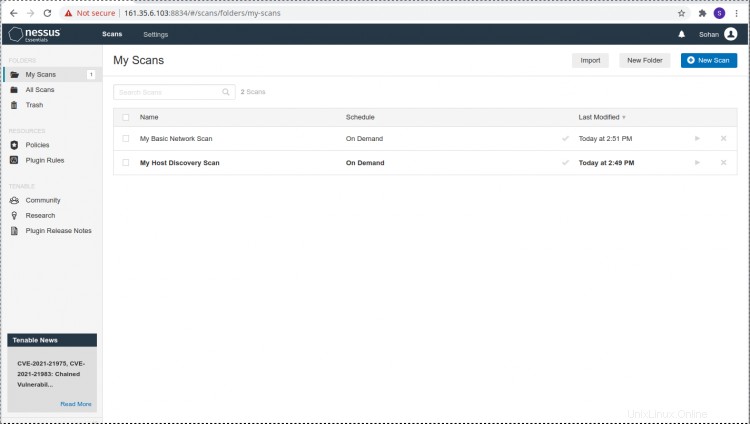
Klicken Sie im Dashboard auf die Schaltfläche „Neuer Scan“ oben links in Ihrer Verwaltungskonsole. Hier können Sie Scanvorlagen sehen, einige der Scanvorlagen sind kostenpflichtig.
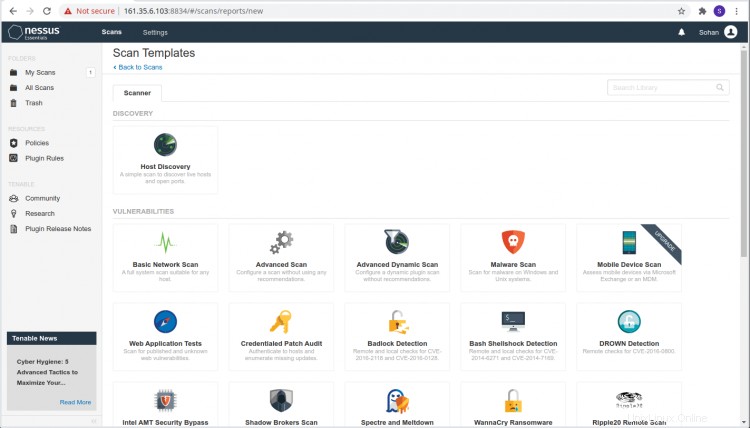
In diesem Tutorial führen wir einen einfachen Netzwerkscan
durch
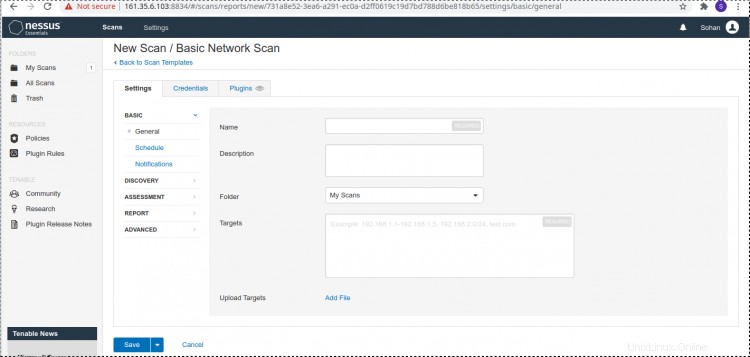
Hier müssen Sie seinen Namen und seine Beschreibung definieren. Wählen Sie danach den Ordner aus und zielen Sie auf die Host-IP-Adresse oder den Netzwerkbereich.
Konfigurieren Sie auf der nächsten Registerkarte die Anmeldeinformationen Ihres Remote-Hosts,
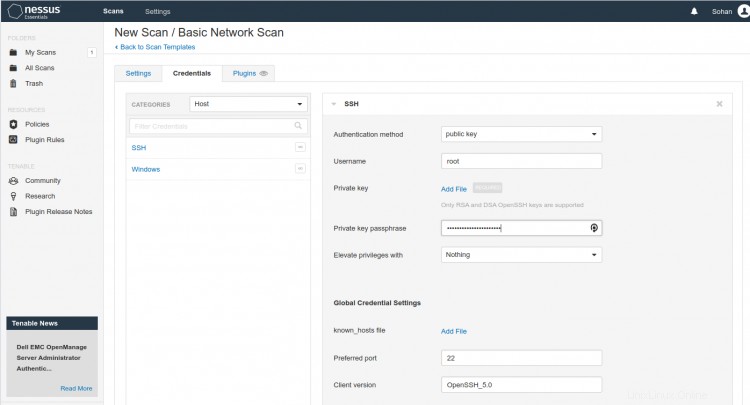
Sobald die Einstellungen abgeschlossen sind, klicken Sie auf die Schaltfläche Speichern.
Jetzt führen Sie den Scan durch, indem Sie die Wiedergabeoption wie unten gezeigt auswählen.
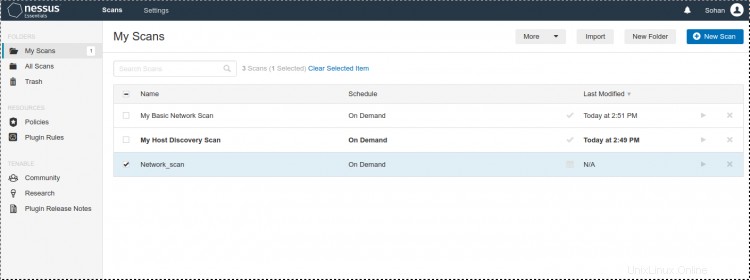
Klicken Sie nach Abschluss des Scans auf die Registerkarte Schwachstellen, um die Liste der auf dem Remote-Host gefundenen Schwachstellen anzuzeigen.
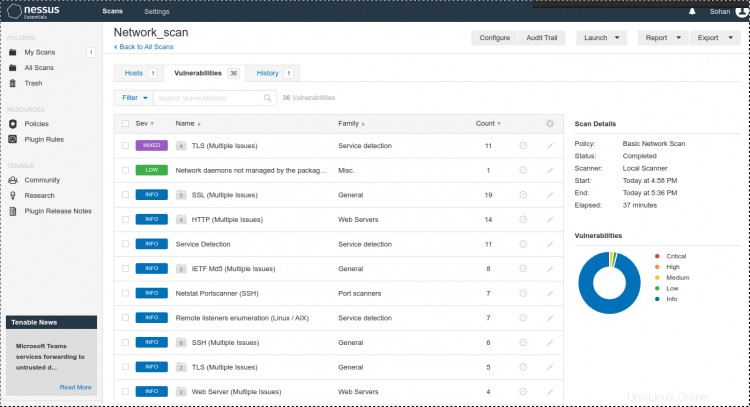
Um weitere Details zu jeder Schwachstelle zu erhalten, klicken Sie darauf, um detaillierte Informationen zu erhalten.
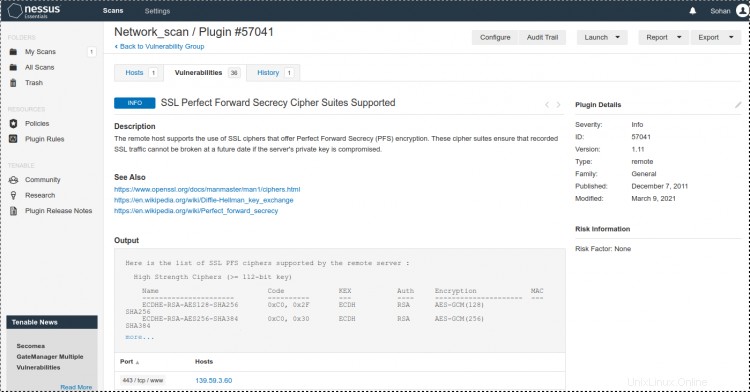
Schlussfolgerung
Im obigen Tutorial haben Sie gelernt, wie Sie Nessus Vulnerability Scanner installieren und verwenden. Sie können Nessus Vulnerability Scanner erkunden und nach anderen Scan-Vorlagen suchen. Sie können den Remote-Computer jetzt mit Nessus Vulnerability Scanner auf Schwachstellen scannen. Fühlen Sie sich frei, mich zu fragen, wenn Sie irgendwelche Fragen haben.